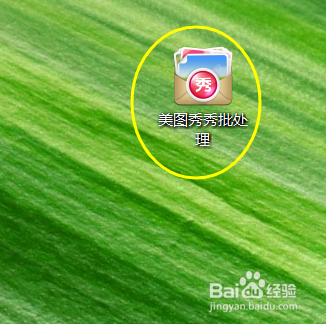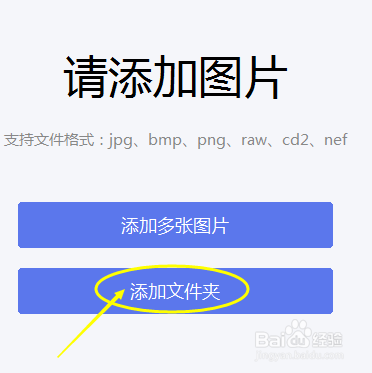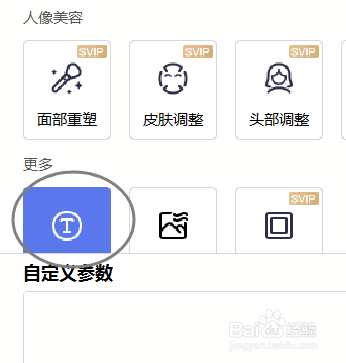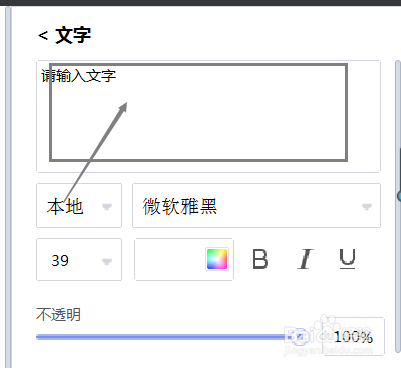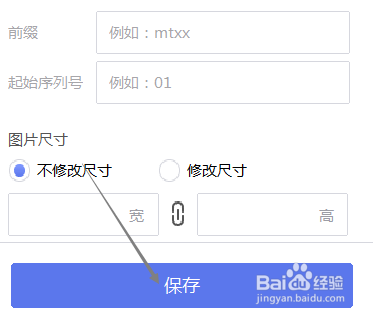美图秀秀批处理怎样给多张图片一次性添加文字
1、打开电脑桌面上的美图秀秀批处理软件。
2、点击添加多张图片按钮。
3、如果图片在一个文件夹里,可以点击添加文件夹按钮。
4、已添加多张图片为例,弹出对话框以后,依次点击选中个张图片,再点击打开按钮。
5、点击输入文字按钮。
6、在右边文字输入框里输入要添加的文字。
7、对添加的文字进行编辑。
8、设置好了以后点击确定按钮。
9、感觉满意后点击保存按钮就可以了。
声明:本网站引用、摘录或转载内容仅供网站访问者交流或参考,不代表本站立场,如存在版权或非法内容,请联系站长删除,联系邮箱:site.kefu@qq.com。
阅读量:56
阅读量:71
阅读量:74
阅读量:47
阅读量:65